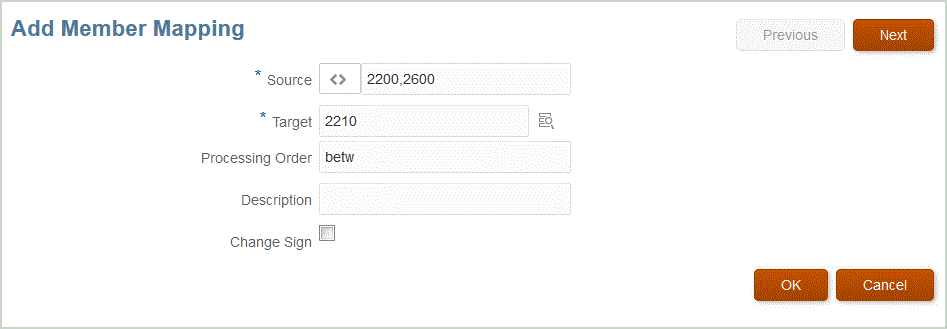添加成员映射
为进行转换而对源值进行处理时,可能会向一个特定的源值应用多个映射。优先顺序为“显式”、"Between"、"In"、“多维”和 "Like"。
要添加成员映射:
- 从数据集成主页中,单击集成右侧的
 ,然后选择映射成员。
,然后选择映射成员。 - 如果希望共享来自另一集成的映射,请选择位置引用。
如果要为当前集成定义映射,则需要提供“位置”引用。
- 从维下拉列表中,选择要为其编辑或添加成员映射的维。
- 单击
 (“添加”图标)以添加新成员映射。
如果需要,您还可以仅编辑现有映射,而不添加新映射,方法是选择一个映射并单击编辑图标
(“添加”图标)以添加新成员映射。
如果需要,您还可以仅编辑现有映射,而不添加新映射,方法是选择一个映射并单击编辑图标 。
。 - 在添加成员映射页中选择源,然后从映射类型下拉列表中选择成员映射类型,接着指定源值。
成员映射的类型:
映射的类型 说明 另请参阅 
使用目标值完全匹配并替换源值。
显式映射是一对一映射,例如,源值 "ABC" 替换为目标值 "123"。
使用显式映射 
使用单个目标值替换连续范围的源值。
例如,介于 "001" 到 "010" 的范围将替换为一个值。
在另一个示例中,您需要将帐户 300000 到 3001999 映射到“留存收益”,但帐户 310000 可能是资本摊缴或资本股息。
使用 Between 映射 
列出要映射到一个目标值的非顺序(非连续)源值。
在这种情况下,多个值会映射到同一个映射中的一个值,因而无需创建多个规则(显式映射需要这样做)。
例如,可以将源帐户 1503、1510 和 1515 映射到目标帐户 15000010。
使用 In 映射 
使用特殊字符匹配源值中的字符串并将其映射到目标值。
Like 映射使用通配符:星号 (*) 和问号 (?)。星号是表示任意数量字符的占位符。
例如,1190* 将帐户 1190、1190100 和 1190-200 映射到“现金”目标帐户。
问号是表示一个字符的占位符。例如,源帐户 119? 仅映射到包含四个字符且以 119 开头的源帐户。
使用 Like 映射 
通过多维映射,可为源列值的特定组合分配目标值。
借助该功能,可以将数据加载到目标应用程序中没有的维。
例如,帐户维的映射可以基于实体、产品和项目的源值。
此外,可以选择在目标应用程序注册中添加的查找维。这些维包含目标应用程序中不存在的源维。它们在创建多维筛选器方面提供了更大的灵活性。这是一种用于简化条件性数据加载的方法。
使用多维映射 
使用一系列字符指定文本匹配模式的正则表达式。
此映射类型仅可用于源记录。
只能使用 Java 支持的正则表达式。
例如,如果要应用的正则表达式忽略源记录中有五位数的行,可以指定 .* \d{5},并在目标中指定 IGNORE。
其他示例:
110[1-9]{3}999 - 以 110 开头,后跟任意 3 个数字,并以 999 结尾
^[A-Z][1-5]{5} - 以大写字母开头,后跟 5 个 1 到 5 之间的数字
^1[1-5]{5}9{3} - 以 1 开头,后跟任意 5 个 1 到 5 之间的数字,并以 999 结尾
除了为单个字段定义正则表达式之外,还可以为整个记录定义正则表达式。这允许您基于整个记录字符串中的多个字段定义正则表达式。表达式以
$RECORD$regex格式指定。例如,要从以下记录中筛选出值为 3121,14020 的记录:
"USD","0000","0000","0000","0000","Ending Balance","Vision Foods - USA IFRS SecLed","3099","31010","000","Actual","YTD","0000","Total",0.0 "USD","0000","0000","0000","0000","Ending Balance","Vision Foods - USA IFRS SecLed","3111","11010","000","Actual","YTD","0000","Total",-70346.2 "USD","0000","0000","0000","0000","Ending Balance","Vision Foods - USA Ledger","3121","14020","000","Actual","YTD","0000","Total",4.228475022E7
请使用表达式
$RECORD$[a-z,A-Z]{3},[0-9]{4},[0-9]{4},[0-9]{4},[0-9]{4},[a-z,A-Z,\s]*,[a-z,A-Z,\s,-]*,3121,14020,[0-9]*,[a-zA-Z]*,[A-Z]*,[0-9]*,[A-Z,a-z]*,[0-9]*.[0-9]*请参阅:
注:
为进行转换而对源值进行处理时,可能会向一个特定的源值应用多个映射。优先顺序为:“显式”、"Between"、"In"、“多维”和 "Like"。在 "Between" 和 "Like" 类型中,映射可以重叠。 - 在目标中,输入维成员名称的目标值。
可以输入单个成员作为目标,也可以通过单击
 来使用成员选择器选择一个值。
来使用成员选择器选择一个值。 - 在处理顺序中,指定映射的顺序。
处理顺序确定一个映射类型内的优先级别。在一个映射类型内,将按照名称的字母顺序来处理映射。编号也可用于帮助排序。例如,如果编号为整十或整百,则可以在现有的值之间插入新值。当映射的编号为 10、20 和 30 时,可以添加以 25 开头的映射,并且无需重命名其他映射。
- 在说明中,输入对映射的说明。
- 选择更改符号可反转指定目标帐户的符号。
该选项通常用于总帐源数据,其中试算平衡表中的“收入”和“负债/权益”源帐户带有负号。在应用程序中,数字通常存储为正值,因此您可以使用“更改符号”选项将贷项余额设为正值。
注:
“快速模式”加载不支持“更改符号”选项。 - 单击确定。
(可选)您可以编辑成员映射,方法是选择映射并单击
 。
。您可以删除成员映射,方法是选择映射并单击
 。
。